win10 系统崩溃 Win10系统崩溃重启后怎么修复问题
更新时间:2023-12-19 16:47:06作者:xiaoliu
Win10系统作为目前最为常见和流行的操作系统之一,其稳定性和可靠性备受用户青睐,即使是这样一个被广泛认可的系统,也难免会遇到崩溃和问题。当Win10系统遭遇崩溃后重启,用户常常会陷入困惑,不知道如何修复这些问题。幸运的是针对这些系统崩溃后的修复问题,我们有一些有效的方法可以尝试。接下来我们将详细介绍一些可行的解决方案,帮助用户解决Win10系统崩溃后的困扰。
步骤如下:
1.首先按住Shift键并将电脑重启,直到界面跳转到选项页面,点击疑难解答,如图所示。
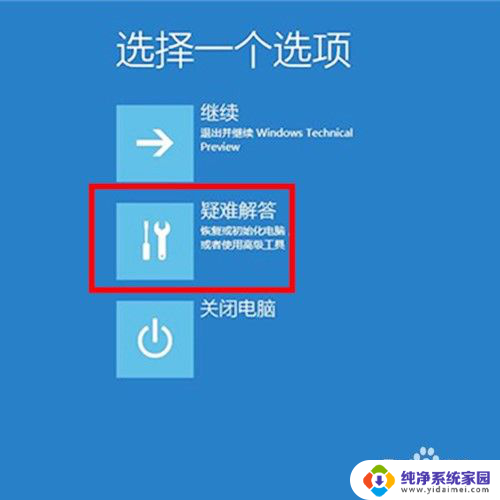
2.然后当然若已经备份全电脑数据也可以选择初始化电脑或在高级选项中进行操作。若是由于系统更新而产生问题就直接卸载预览更新,回到原来的版本即可。
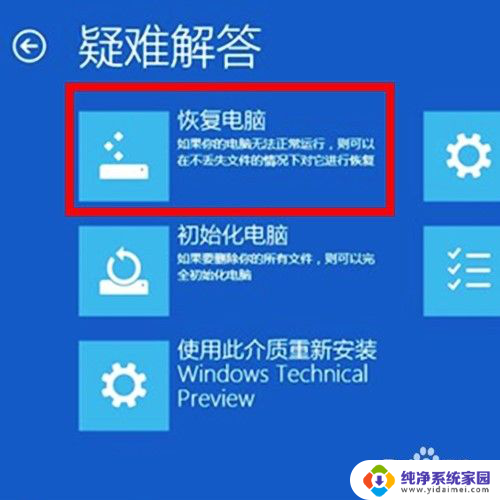
3.然后按住Win键和X键然后按A键,输入sfc/scannow后按回车键。电脑系统会开始扫描所有受保护的系统文件,并使用之前备份的缓存副本代替受损文件,如图所示。
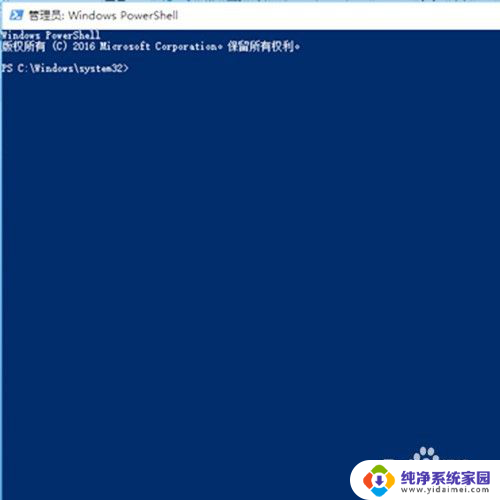
4.然后按住Win键+R键之后输入systemreset,点击确定后直接进入选项页面。选择「保留我的文件」会保留个人文件却会将所有应用和设置都删除。
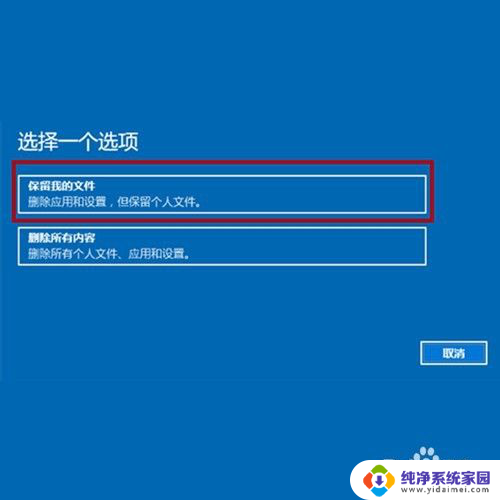
5.然后在电脑设置中选择账户,将所有可同步的设置全部关闭。
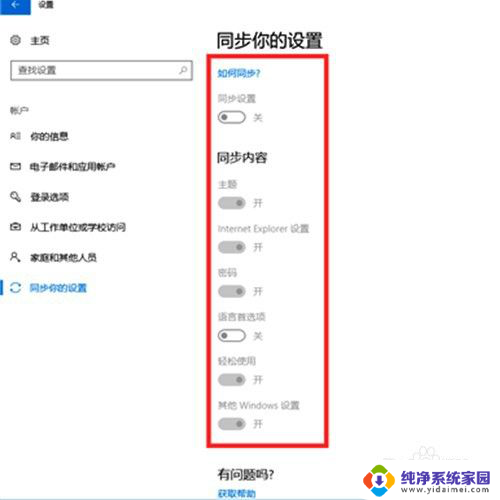
6.最后退出账户,点击更新和安全。选择恢复高级启动,根据需要选择系统还原、系统映像恢复、启动恢复和命令提示符来修复电脑,如图所示。
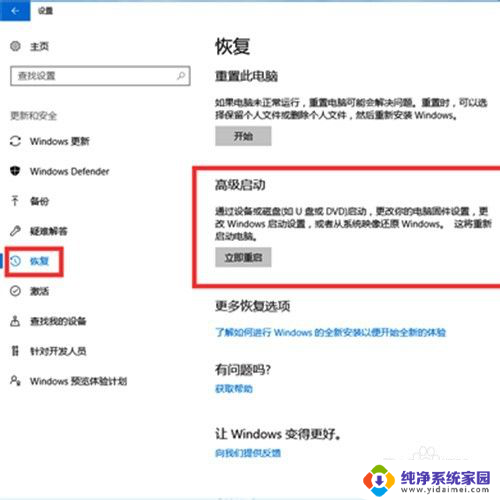
以上就是Win10系统崩溃的全部内容,如果您还不了解,可以按照小编的方法进行操作,希望能够对大家有所帮助。
win10 系统崩溃 Win10系统崩溃重启后怎么修复问题相关教程
- 笔记本win10系统崩溃 Win10系统崩溃如何修复
- win10系统容易崩溃 如何处理WINDOWS10系统经常崩溃
- win10修复无法进入系统 win10系统崩溃无法开机自动修复方法
- win10系统崩溃无法进入系统 win10电脑进入系统后卡死怎么处理
- win10总是重启资源管理器 如何解决Win10资源管理器不断崩溃问题
- windows10点击任务栏闪退 Windows10任务管理器崩溃修复方法
- 电脑系统怎么修复win10 如何修复win10系统问题
- 电脑重置后激活win10 win10系统重置后出现激活问题怎么解决
- win10开机怎么修复系统 Win10系统启动故障修复方法
- win10如何进入系统修复 Win10系统启动故障修复方法
- 怎么查询电脑的dns地址 Win10如何查看本机的DNS地址
- 电脑怎么更改文件存储位置 win10默认文件存储位置如何更改
- win10恢复保留个人文件是什么文件 Win10重置此电脑会删除其他盘的数据吗
- win10怎么设置两个用户 Win10 如何添加多个本地账户
- 显示器尺寸在哪里看 win10显示器尺寸查看方法
- 打开卸载的软件 如何打开win10程序和功能窗口